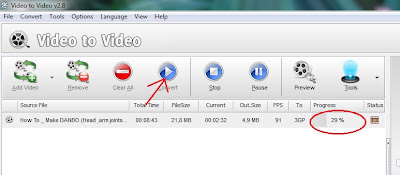cara mengubah format video
Cara mengubah format video - TONG ILMU , pernahkah anda mengalami
masalah dimana anda tidak bisa memutar sebuah video di hp anda, atau di
perangkat elektronik lainnya ?, padahal video tersebut bisa diputar
dengan lancar di komputer!
banyak faktor yang menyebabkan video tidak bisa diputar di perangkat selain komputer, dan penyebab yang paling sering saya temui adalah, format video yang digunakan tidak sesuai dengan perangkat yang anda gunakan.
misalnya anda memiliki video dengan judul how to make danbo.flv (.flv adalah format video, dan format video ada berbagai macam seperti .Mp4, .mpeg, .AVI dsb) video ini sudah anda coba putar di komputer dan berhasil dengan lancar, namun setelah anda mengirimnya di hp video ini tidak mau diputar. hal ini disebabkan karena video dengan format .flv memang tidak bisa diputar pada hp biasa, namun jika anda masih ingin melihat video itu di perangkat hp anda ikutilah langkah-langkah berikut ini :
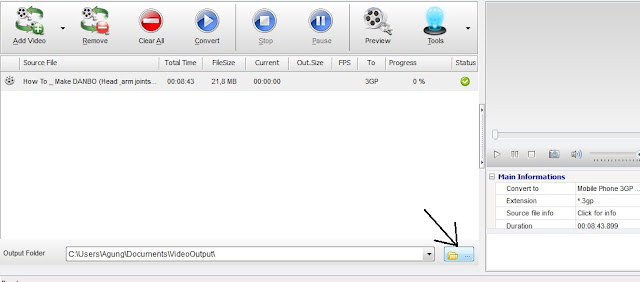
klik convert dan tunggu hingga proses converting selesai, kadang proses ini bisa berlangsung lama kadang bisa berlangsung sangat singkat, semua tergantung dari sebesar apa ukuran video yang anda rubah dan secepat apa kemampuan komputer yang anda gunakan,
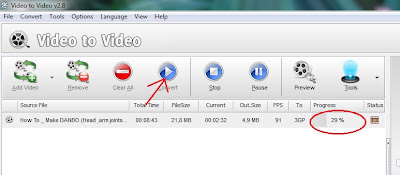
banyak faktor yang menyebabkan video tidak bisa diputar di perangkat selain komputer, dan penyebab yang paling sering saya temui adalah, format video yang digunakan tidak sesuai dengan perangkat yang anda gunakan.
misalnya anda memiliki video dengan judul how to make danbo.flv (.flv adalah format video, dan format video ada berbagai macam seperti .Mp4, .mpeg, .AVI dsb) video ini sudah anda coba putar di komputer dan berhasil dengan lancar, namun setelah anda mengirimnya di hp video ini tidak mau diputar. hal ini disebabkan karena video dengan format .flv memang tidak bisa diputar pada hp biasa, namun jika anda masih ingin melihat video itu di perangkat hp anda ikutilah langkah-langkah berikut ini :
- download software pengubah format video, software semacam ini sebenarnya ada berbagai macam, namun saya sarankan anda menggunakan software "video to video converter" karena selain gratis dan memiliki fitur luar biasa lengkap software ini juga sangat mudah digunakan. software ini bisa anda (ukuran file 16,8mb) Cara download : Tunggu sekitar 5 detik dan klik tulisan Skip This Ad / Lewati yang ada di pojok kanan atas
- Selanjutnya adalah proses instalasi/pemasangan software pada komputer anda, berikut langkah-langkahnya
- Buka file yang baru saja anda download nama file nya "videotovideo_setup"
- Klik next untuk mengizinkan program dalam memasang software ke komputer anda

- Berikutnya anda akan di bawa pada syarat dan ketentuan dalam
menggunakan software ini, silahkan baca dan pahami isinya jika anda
setuju beri tanda pada "I accep the agreement" lalu klik Next

- Berikutnya adalah memilih lokasi pemasangan software, di sini
dikatakan untuk memasang software ini komputer anda harus memiliki
paling tidak 54,9 Mb memory di hard disk, tapi saya yakin komputer anda
pasti memiliki jumlah memory jauh lebih banyak dari itu, klik
untuk memilih tempat software akan di pasang, tapi saran saya anda
tidak usah melakukan perubahan apapun dalam tahap ini, biarkan saja
tetap seperti aslinya lalu klik

- Pada tahapan ini anda akan di berikan pilihan untuk mengikutsertakan
2 komponen tambahan dalam software, saya sarankan anda menginstall
semua komponen yang ada agar mendapatkan performa terbaik dari software
ini jika anda mengikut sertakan 2 komponen tambaha komputer anda harus
memiliki setidaknya 66,9 mb memory pada harddisk. pastikan sudah ada
tanda centang disamping LAV Filters dan Avi Synth, Lalu klik Next Untuk
Melanjutkan

- Software juga akan memasang sortcut di start menu, dan pada tahap
ini anda bisa memlih di folder "start menu" yang mana sortcut akan
dipasang dengan menekan tombol , saran saya anda tidak perlu melakukan perubahan apapun di tahap ini, langsung saja klik Next

- Beri tanda pada create dekstop icon jika anda ingin membuat shortcut pada dekstop, Klik Next Untuk Melanjutkan

- Selanjutnya klik untuk memulai proses instalasi
- Tunggu sampai proses selesai, lalu klik Finish
- Pertama buka software Video to video converter, Bisanya shortcut sudah ada di dekstop
- Klik Add video, untuk memilih lokasi video yang ingin anda ubah formatnya,

- lalu Pilih format Video yang anda inginkan, disini ada banyak sekali
format video bahkan anda juga bisa merubahnya ke format audio, namun
karena saya ingin memutar video ini di hp, maka saya memilih format
3gp-Mpeg4 lalu tekan

- Klik Icon folder yang ada di pojok kanan bawah untuk memilih lokasi penyimpanan video hasil convert, jika anda tidak melakukan tahap ini maka video akan secara otomatis tersimpan di lokasi C:\Users\pemilik komputer>\Videooutput\
klik convert dan tunggu hingga proses converting selesai, kadang proses ini bisa berlangsung lama kadang bisa berlangsung sangat singkat, semua tergantung dari sebesar apa ukuran video yang anda rubah dan secepat apa kemampuan komputer yang anda gunakan,